502 Bad Gateway là gì và làm thế nào để khắc phục lỗi này? Chắc hẳn đây là câu hỏi mà không ít người đặt ra khi gặp lỗi 502 Bad Gateway trong quá trình lướt web. Trên thực tế, lỗi 502 Bad Gateway không chỉ ảnh hưởng đến người dùng mà còn khiến cho website bị Google đánh giá thấp, từ đó giảm thứ hạng trên trang kết quả tìm kiếm. Hãy cùng kienthucphanmem.com tìm hiểu rõ hơn về vấn đề này nhé.
Tổng quan về lỗi 502 Bad Gateway là gì?
Giải thích lỗi 502 Bad Gateway nginx
502 Bad Gateway được hiểu là một mã trạng thái HTTP hay “HTTP status codes”. Nó thường xuất hiện khi của người dùng đã được web server tiếp nhận tuy nhiên vì một nguyên nhân nào đó mà server không thể gửi phản hồi hợp lệ đến người dùng. Nói cách khác, người dùng internet sẽ nhận được thông báo lỗi này nếu như một phản hồi không hợp lệ (invalid response) được gửi đến proxy hay gateway. Khi xảy ra lỗi này thì bạn sẽ không thể xem được các nội dung, thông tin có trên trang web.
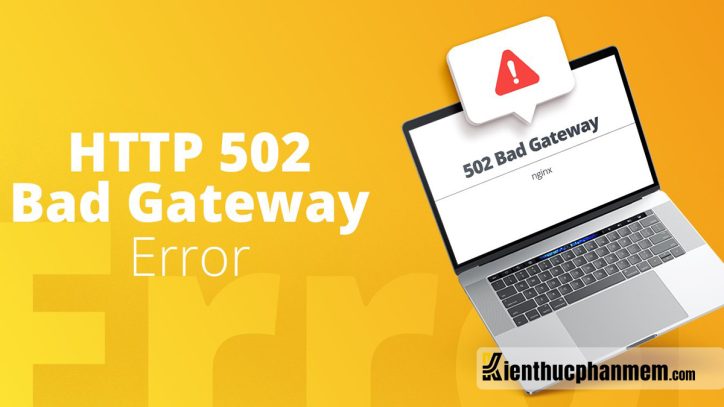
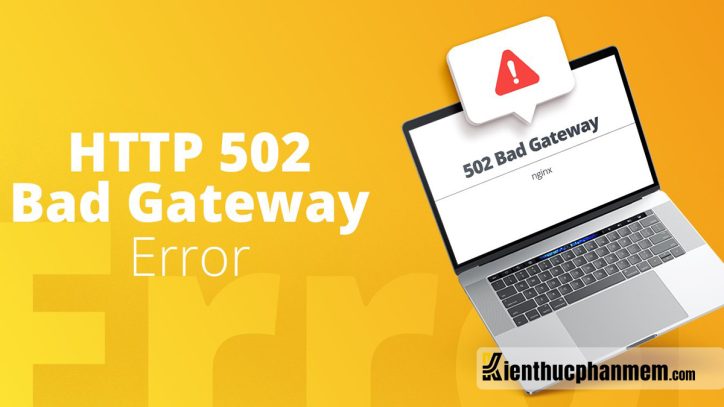
Những nguyên nhân dẫn đến lỗi 502 Bad Gateway
Có nhiều nguyên nhân dẫn đến tình trạng web server không phản hồi và báo lỗi 502 Bad Gateway, ví dụ như:
- Một cổng Proxy nào đó gặp sự cố và không hoạt động
- Web server trong thời điểm mà bạn truy cập đang bị quá tải
- Web server gặp trục trặc
- Tường lửa chặn yêu cầu từ CDN chặn liên lạc của server
- Các lỗi về trình duyệt, cache hoặc kết nối mạng
- Lỗi 502 Bad Gateway nginx cũng xảy ra nếu thời gian xử lý yêu cầu của server quá lâu
- Ngoài ra, nếu website bị sập hoặc nhà cung cấp dịch vụ Hosting gặp trục trặc thì cũng rất dễ dẫn đến lỗi 502 Bad Gateway
Một số dòng thông báo 502 Bad Gateway thường gặp
Các lỗi 502 Bad Gateway có thể xuất hiện dưới dạng các thông báo như sau:
- 502 Bad Gateway
- Error 502
- HTTP Error 502 – Bad Gateway
- 502 Service Temporarily Overloaded
- 502 Proxy Error
- 502 Server Error: The server encountered a temporary error and could not complete your request
- HTTP 502
- Temporary Error (502)
- That’s an error
- 502 bad gateway Cloudflare
- Bad Gateway: The proxy server received an invalid response from an upstream server
- Ngoài ra trong một số trường hợp khác thì lỗi 502 Bad Gateway chỉ được thể hiện bằng một màn hình trắng trơn.


Lỗi 502 Bad Gateway có ảnh hưởng đến SEO không
Đối với những website gặp tình trạng 502 Bad Gateway và dừng hoạt động từ vài tiếng đồng hồ đến vài ngày thì Google sẽ đánh giá đây là lỗi nghiêm trọng cần được khắc phục. Nếu không sớm sửa lỗi thì việc website bị giảm thứ hạng là điều khó tránh khỏi.
Những cách sửa lỗi 502 Bad Gateway là gì?
Có rất nhiều cách khắc phục lỗi 502 Bad Gateway trên máy tính hay trên điện thoại. Dưới đây chúng tôi đã tổng hợp toàn bộ các cách sửa lỗi Error 502 hiệu quả nhất:
Tải lại website
Như đã nói ở trên, lỗi 502 Bad Gateway có thể chỉ mang tính tạm thời do lưu lượng truy cập website quá lớn. Do đó bạn có thể thử nhấn Refresh hoặc F5 để tải lại trang.
Tắt trình duyệt web và mở lại
Không loại trừ khả năng máy tính hoặc trình duyệt web của bạn gặp trục trặc khi bạn đang lướt web. Vì vậy bạn đừng quá lo lắng mà hãy tạm thời tắt trình duyệt đi và mở lại, sau đó truy cập vào website gặp sự cố 502 Bad Gateway.
Truy cập bằng trình duyệt hoặc thiết bị khác
Nếu nguyên nhân xuất phát từ lỗi trình duyệt, bạn hãy thử truy cập website đó bằng tab ẩn danh (Incognito tab) hoặc duyệt web từ một trình duyệt/thiết bị khác hoàn toàn. Nếu website vẫn hoạt động bình thường thì lỗi 502 Bad Gateway chính là do trình duyệt mà bạn đang dùng. Trong trường hợp này, bạn có thể cân nhắc gỡ bỏ và cài đặt lại trình duyệt để tránh tình trạng tương tự xảy ra.
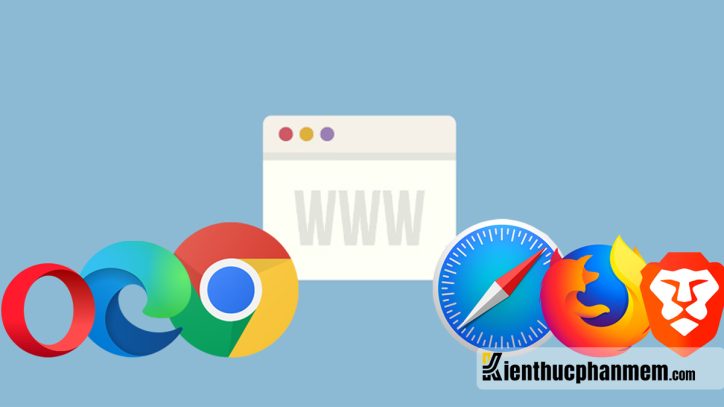
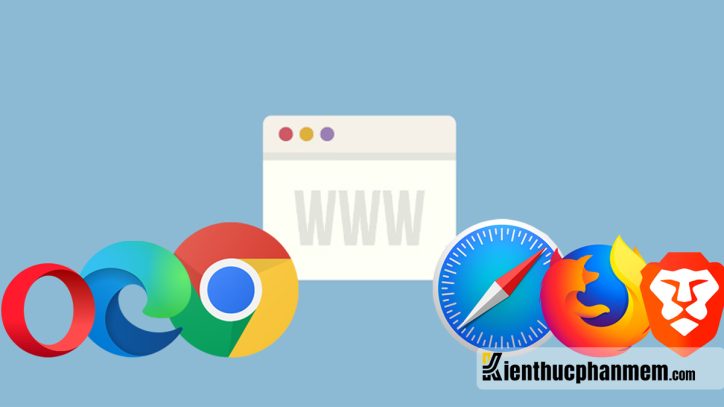
Khởi động lại máy tính
Máy tính xảy ra xung đột hệ thống hoặc bị lag cũng có thể gây khó khăn trong quá trình duyệt web. Nếu nghi ngờ nguyên nhân này, cách đơn giản nhất mà bạn nên làm đó là tắt máy đi và khởi động lại sau vài phút.
Kiểm tra hoạt động của các thiết bị mạng
Nếu vẫn còn băn khoăn nguyên nhân gây ra lỗi 502 Bad Gateway nginx là gì thì bạn hãy kiểm tra các thiết bị kết nối mạng của mình. Error 502 cũng thường xuyên xảy ra do các trục trặc về thiết bị hệ thống mạng như switches, router hay modem. Bạn hãy kiểm tra xem chúng có hoạt động bình thường không, có đủ đèn sáng không… và khởi động lại các thiết bị này để sửa lỗi 502.


Xóa cookies hoặc cache của trình duyệt
Xóa bộ nhớ cache trên trình duyệt
Trong nhiều trường hợp, mặc dù lỗi 502 Bad Gateway đã được xử lý nhưng bộ nhớ cache lại là nguyên nhân dẫn đến tình trạng dữ liệu mới tạm thời không được cập nhật. Bạn hãy thử xóa bộ nhớ cache bằng cách thực hiện theo các bước sau:
Bước 1: Nhấn Ctrl + Shift + Delete để mở Clear Browsing Data.
Bước 2: Tại đây, bạn tick vào tất cả các ô vuông checkbox để xóa bộ nhớ cache.
Bước 3: Tắt trình duyệt đi và mở lại rồi thử truy cập trang web bị lỗi.
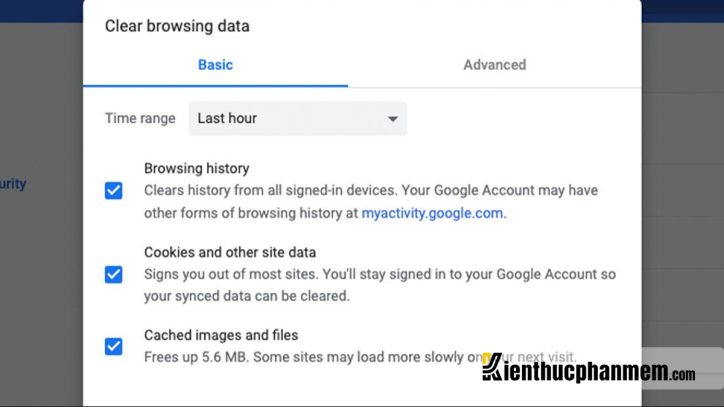
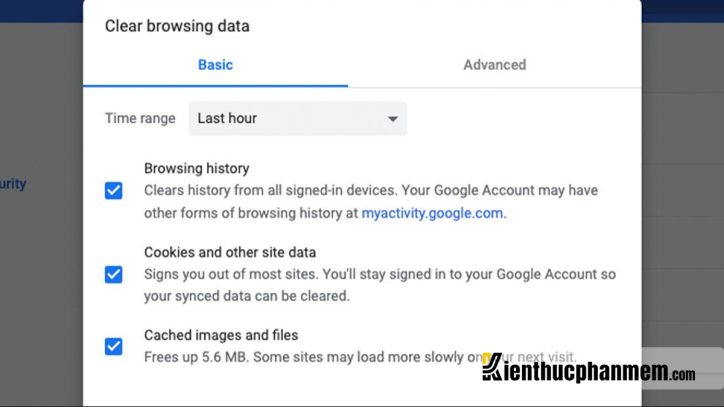
Xóa cookies trên trình duyệt
Lỗi 502 Bad Gateway trên điện thoại hay trên máy tính cũng có thể xảy ra do các file bị lỗi hoặc đã “lỗi thời” nhưng vẫn được lưu trên trình duyệt. Nếu đã thử qua tất cả các cách trên nhưng vẫn không thể truy cập vào website thì bạn hãy tiến hành xóa cookies của trình duyệt để sửa lỗi.
Bước 1: Mở trình duyệt lên và nhấn vào icon ba chấm > vào Cài đặt.
Bước 2: Tại giao diện tiếp theo, bạn tìm và click vào mục Nâng cao.
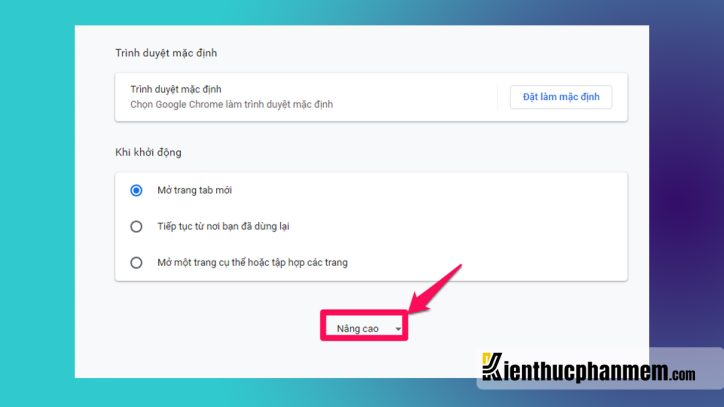
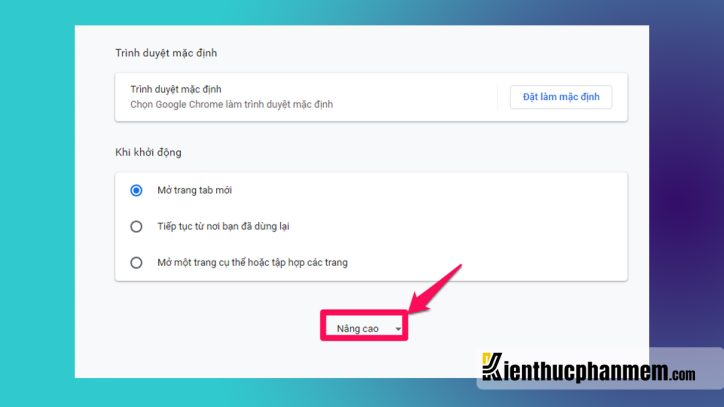
Bước 3: Tại mục Quyền riêng tư và bảo mật, bạn click vào Cài đặt nội dung.
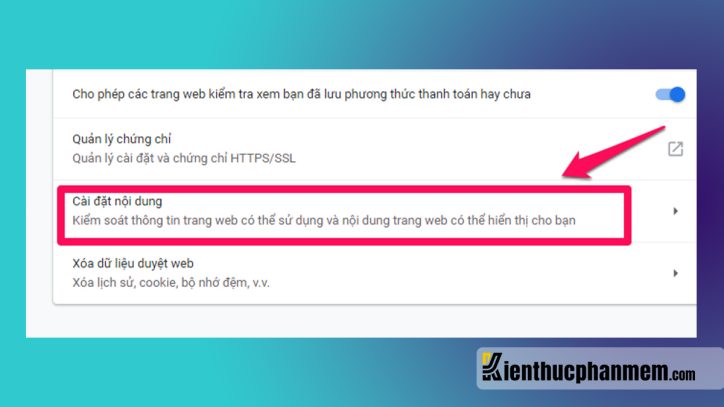
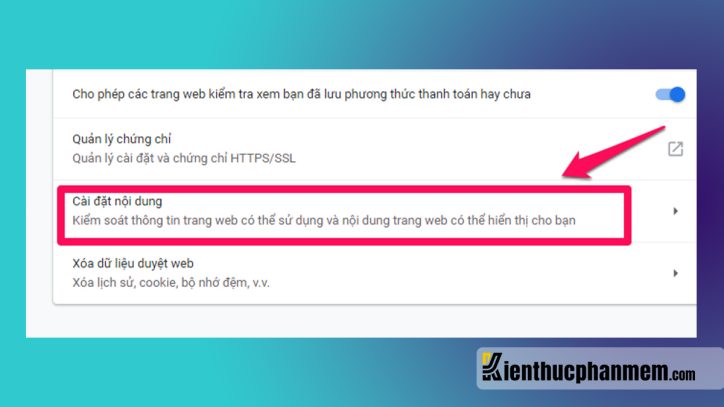
Bước 4: Click vào Cookie > Chọn xem tất cả các cookie và dữ liệu trang web.
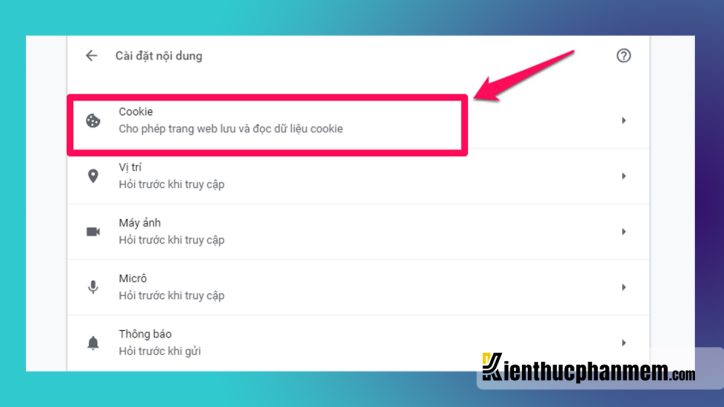
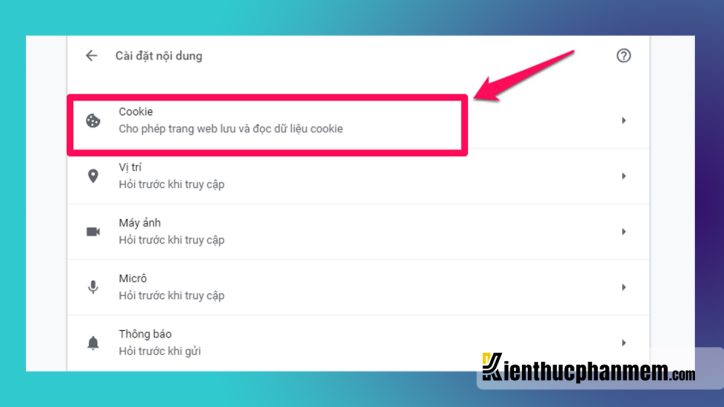
Bước 5: Cuối cùng bạn nhấn nút Xóa tất cả để xóa toàn bộ cookies trên trình duyệt.
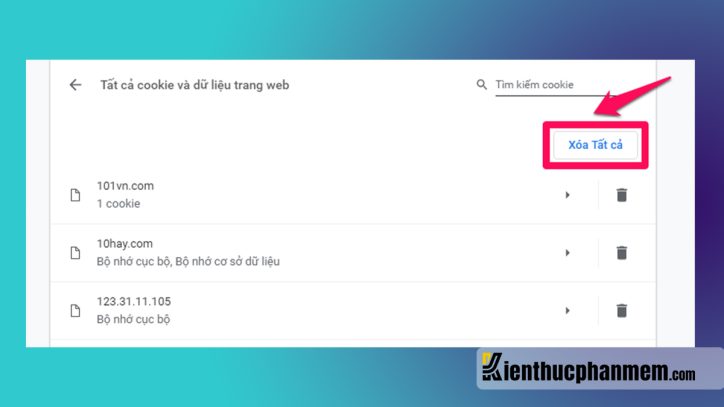
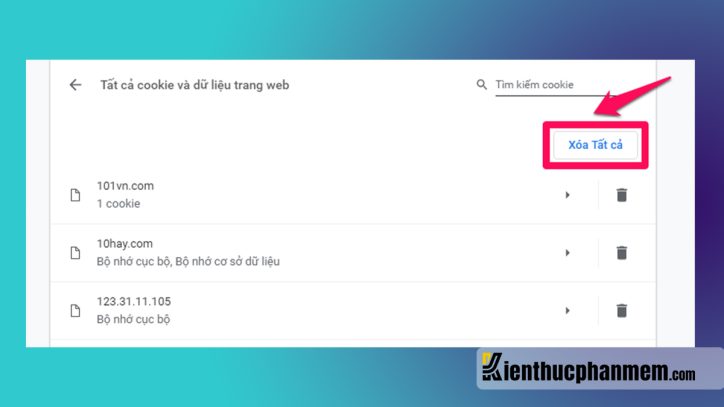
Thay đổi DNS
Một cách sửa lỗi 502 Bad Gateway khác khá hiệu quả đó là chuyển đổi sang DNS khác. Chẳng hạn như bạn có thể điều chỉnh từ DNS mặc định sang Google Public DNS và thử xem có truy cập được website mình cần không.
Xóa cached DNS
Sự cố 502 Bad Gateway nginx cũng có thể bắt nguồn từ tình trạng Cached DNS bị cũ hoặc sai. Lúc này bạn chỉ việc flush DNS là có thể sửa lỗi. Cách thực hiện như sau:
Trên máy tính Windows
Bước 1: Nhấn Windows + R, tại hộp thoại vừa xuất hiện bạn nhập từ khóa cmd và nhấn Enter.
Bước 2: Tại cửa sổ Command Prompt, bạn dán lệnh sau vào và bấm Enter để thực thi:
ipconfig /flushdns
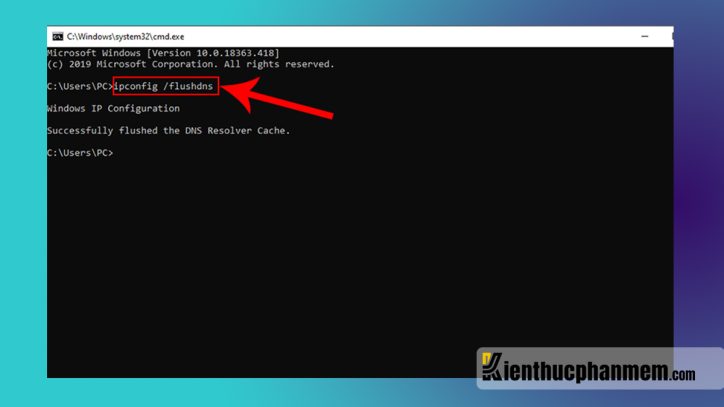
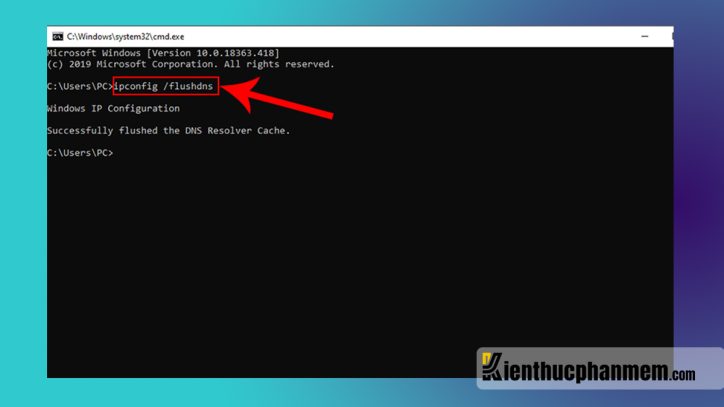
Trên máy tính macOS
Bước 1: Bấm tổ hợp phím Command + Space để truy cập vào Terminal.
Bước 2: Tiếp theo bạn copy và paste lệnh dưới đây vào cửa sổ Terminal:
sudo dscacheutil –flushcache
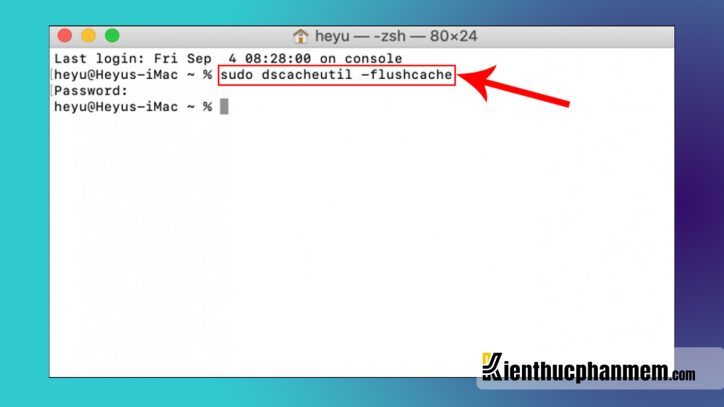
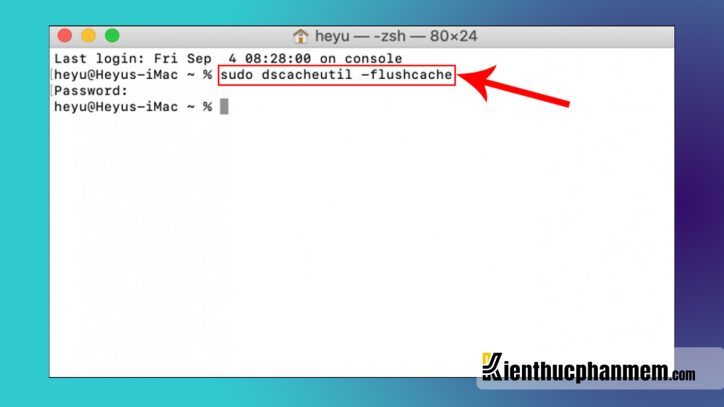
Khởi động trình duyệt trong chế độ Safe Mode
Đôi khi việc thay đổi các cài đặt trình duyệt hoặc tiện ích mở rộng cũng có thể gây ra tình trạng 502 Bad Gateway. Do đó, bạn hãy thử mở chế độ Safe Mode trên máy tính lên và chạy thử trình duyệt. Khi đó trình duyệt sẽ trở về các thiết lập mặc định ban đầu và không đi kèm bất kỳ tiện ích mở rộng hay Add-on nào. Điều này sẽ giúp bạn kiểm tra xem Error 502 có phải bắt nguồn từ trình duyệt không.
Liên hệ với nhà cung cấp dịch vụ Internet hoặc quản trị viên website
Nếu nghi ngờ do kết nối mạng có vấn đề thì bạn hãy liên hệ với đơn vị cung cấp dịch vụ mạng Internet để được trợ giúp kịp thời.
Tuy nhiên rất nhiều trường hợp website bị lỗi 502 Bad Gateway không bắt nguồn từ phía người dùng mà do chính website đó đang gặp phải sự cố và chưa được khắc phục kịp thời bởi đội ngũ kỹ thuật. Vì vậy bạn có thể thử liên hệ với đội ngũ support của trang web qua số điện thoại hay các trang mạng xã hội để được trợ giúp tốt nhất.
Cách khắc phục lỗi 502 Bad Gateway nginx trên WordPress
Kiểm tra lại Plugins
Nếu tình trạng 502 Bad Gateway vẫn tiếp diễn, bạn hãy kiểm tra lại các Plugins mà mình đã cài đặt trên WordPress. Rất có thể giữa các plugin này đã xảy ra xung đột và khiến website của bạn không hoạt động. Sau đây là cách khắc phục lỗi này:
Bước 1: Mở WordPress lên và click vào mục Plugins. Tại đây bạn click vào All > chọn Deactivate để vô hiệu hóa toàn bộ plugin.
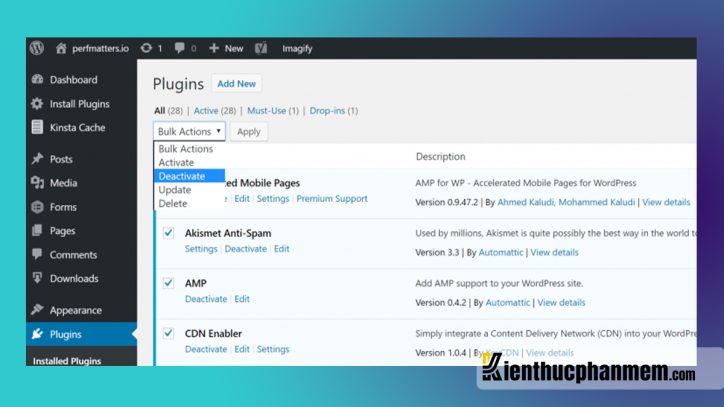
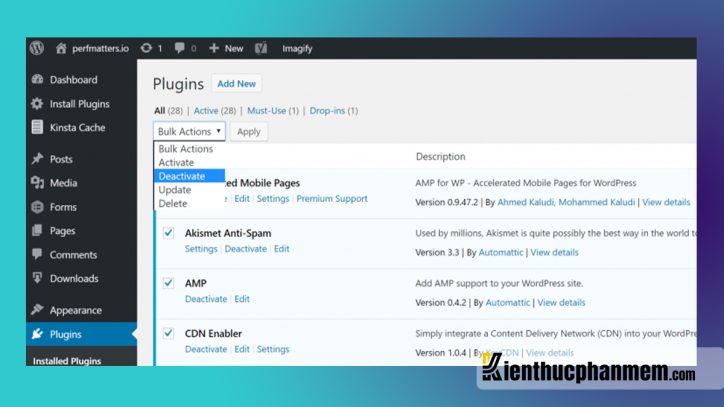
Bước 2: Tiếp theo bạn thử vào lại website xem lỗi 502 Bad Gateway đã được khắc phục chưa.
- Nếu thành công: Bạn hãy kích hoạt lại từng plugin để kiểm tra xem Error 502 là do plugin nào gây ra. Lúc này bạn có thể duy trì trạng thái Deactivate hoặc xóa hẳn plugin đó.
- Nếu không thành công: Hãy tiếp tục thử các cách mà chúng tôi giới thiệu bên dưới.
Kiểm tra lại CDN
Nếu đang dùng CDN do Cloudflare cung cấp, bạn có thể làm như sau:
- Vô hiệu hóa dịch vụ CDN đang sử dụng
- Liên hệ với đội ngũ hỗ trợ của Cloudflare để được tư vấn giải quyết
Kiểm tra lại Hosting
Nếu lỗi 502 Bad Gateway bắt nguồn từ sự cố về Hosting thì bạn sẽ không thể truy cập được cả website và trang quản lý website. Trong tình huống này, có 2 phương án giải quyết đó là:
- Chờ đợi đến khi nhà cung cấp Hosting sửa lỗi
- Liên hệ với đơn vị cung cấp Hosting để được hỗ trợ xử lý sự cố, tránh tình trạng mất nguồn thu do website bị sập nhiều giờ đồng hồ
Vậy là qua bài viết này, bạn đã hiểu được lỗi 502 Bad Gateway là gì, nguyên nhân và cách khắc phục tình trạng này rồi. Cảm ơn bạn đã đón đọc bài viết và đừng quên theo dõi thêm những kiến thức máy tính hữu ích khác được Kiến Thức Phần Mềm cập nhật thường xuyên nhé.
Ban biên tập: Kiến Thức Phần Mềm





